Vous pouvez ajouter un client à une commande soit en appuyant sur Lier un client à l’écran Caisse, soit en accédant à l’écran Clients. Si le client n’a pas encore de compte dans Lightspeed Restaurant, vous pouvez facilement créer un nouveau compte client à partir de l’écran Clients.
Ajout d’un client existant à une commande
- Appuyez sur le bouton Lier un client situé au-dessus des articles de commande ou sur l’onglet Clients au bas de l’écran.
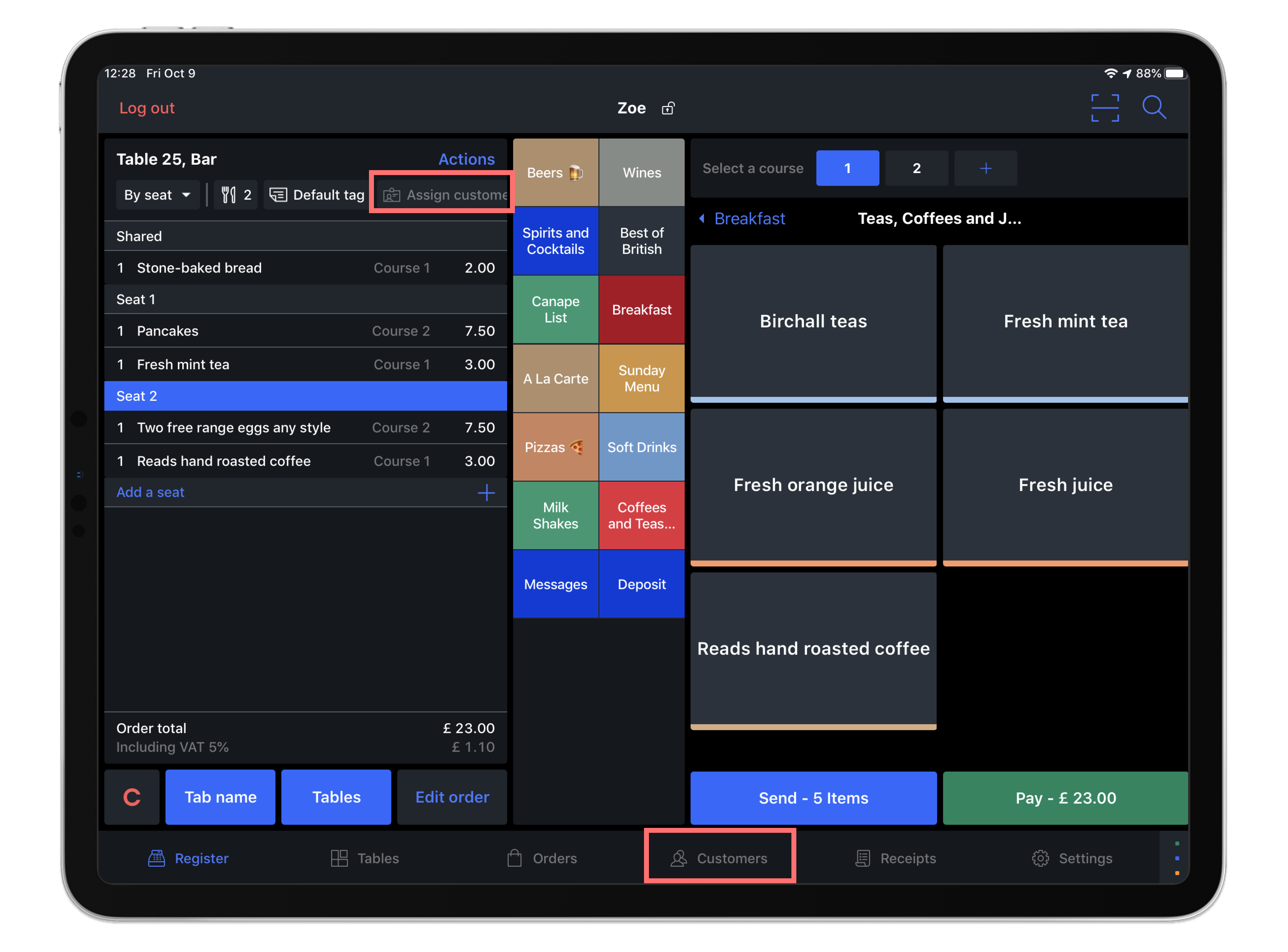
- Dans la barre de recherche de l’écran Clients, saisissez un identifiant figurant dans le compte du client (tel que son numéro de téléphone, son courriel ou son nom). Une liste de résultats s’affichera automatiquement au fur et à mesure de la saisie.
- Sélectionnez le client dans la liste en appuyant sur son nom. Si le client n’a pas encore de compte dans Lightspeed Restaurant, vous pouvez facilement créer un nouveau compte client et lier ce nouveau client à la commande. Consultez l’article Création d’un compte client.
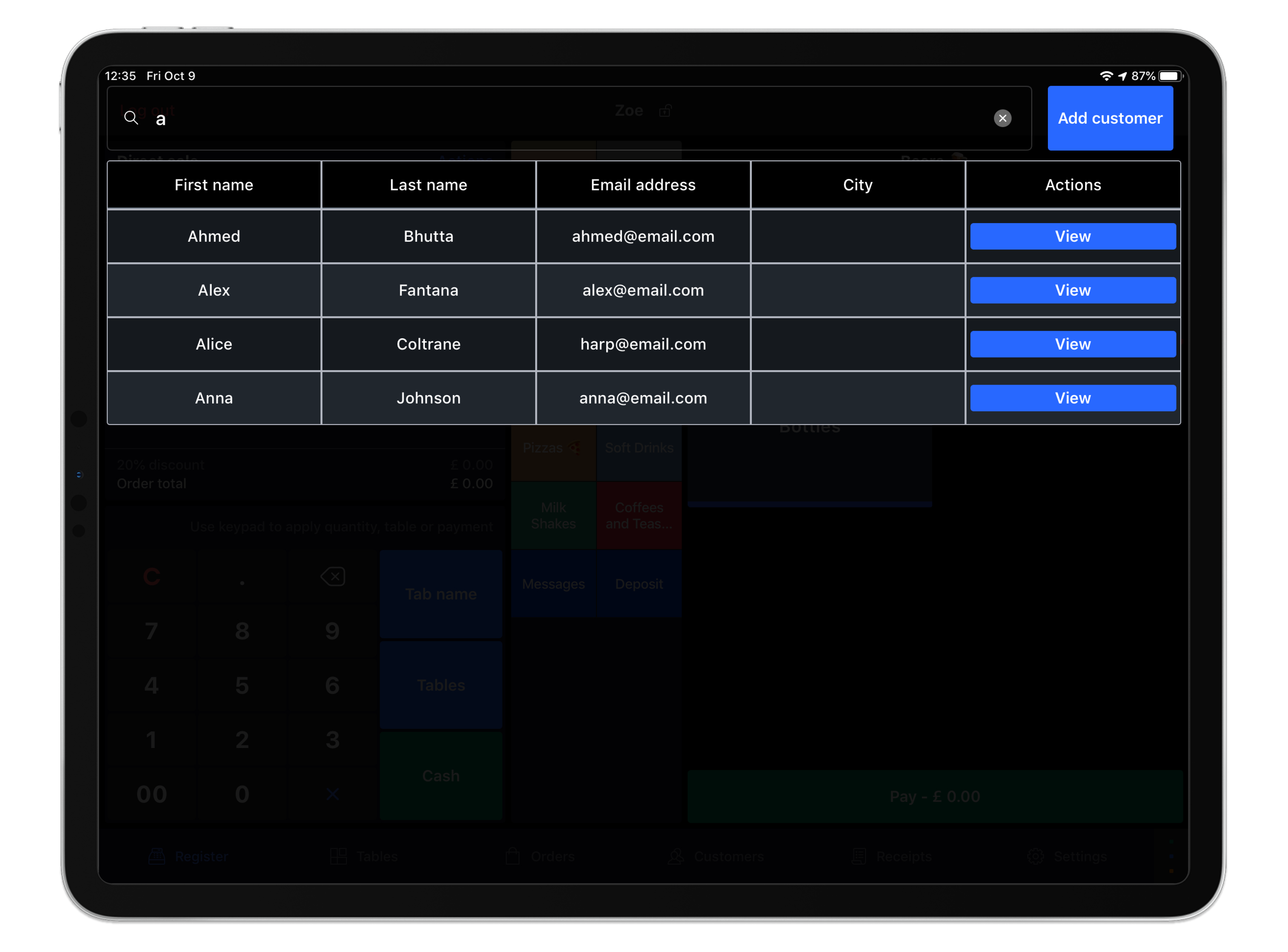
- Une fois sélectionné, le client est ajouté à la commande et vous êtes automatiquement redirigé vers l’écran Caisse. Si le client a bien été lié à la commande, son nom s’affiche en haut de l’affichage de la commande.
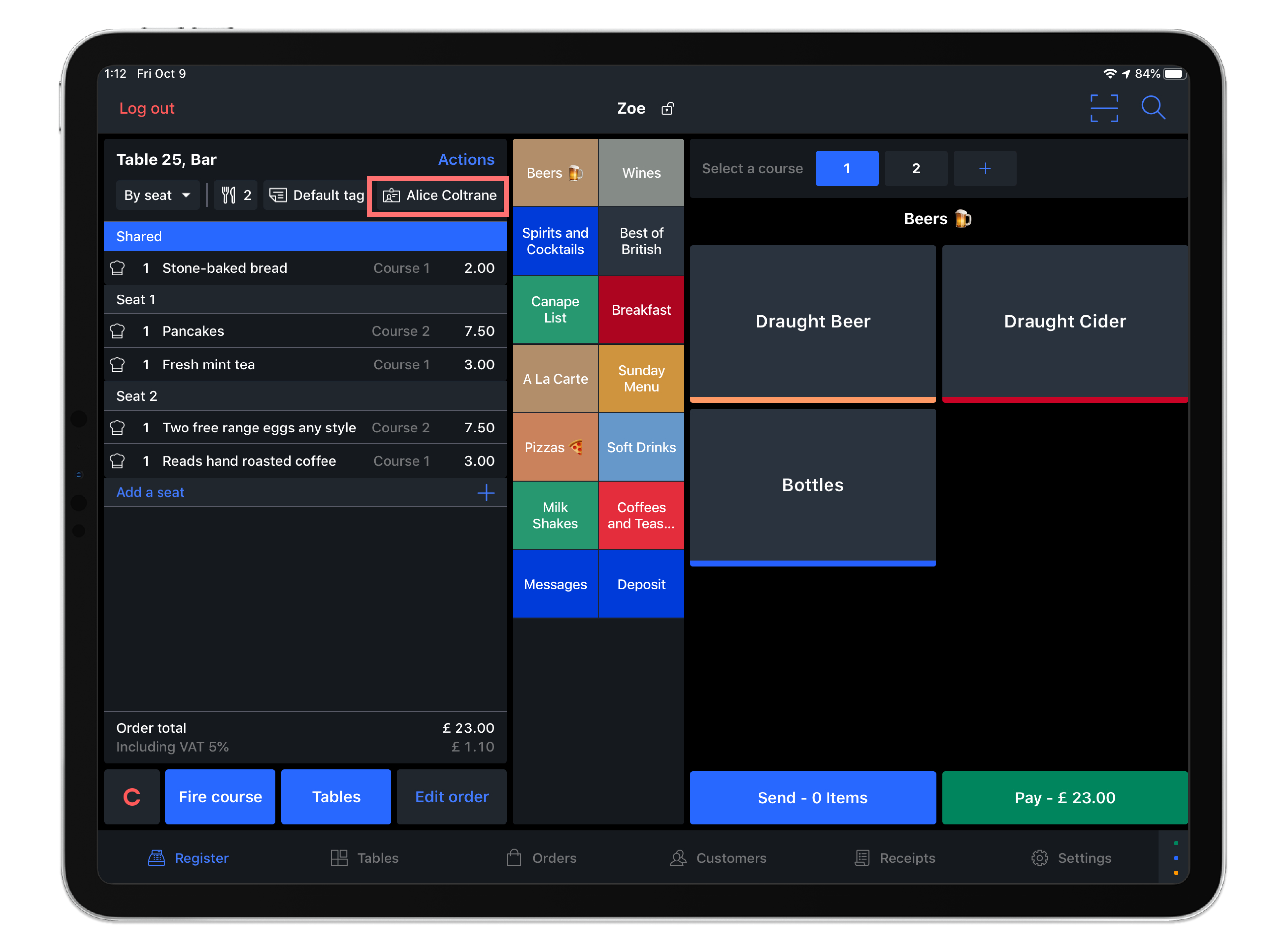
Retrait d’un client d’une commande
Il arrive que vous deviez retirer un client d’une commande ou changer de client. Pour retirer un client d’une commande, suivez ces deux étapes simples :
- À l’écran Caisse, appuyez sur le nom du client affiché au-dessus des articles de commande.
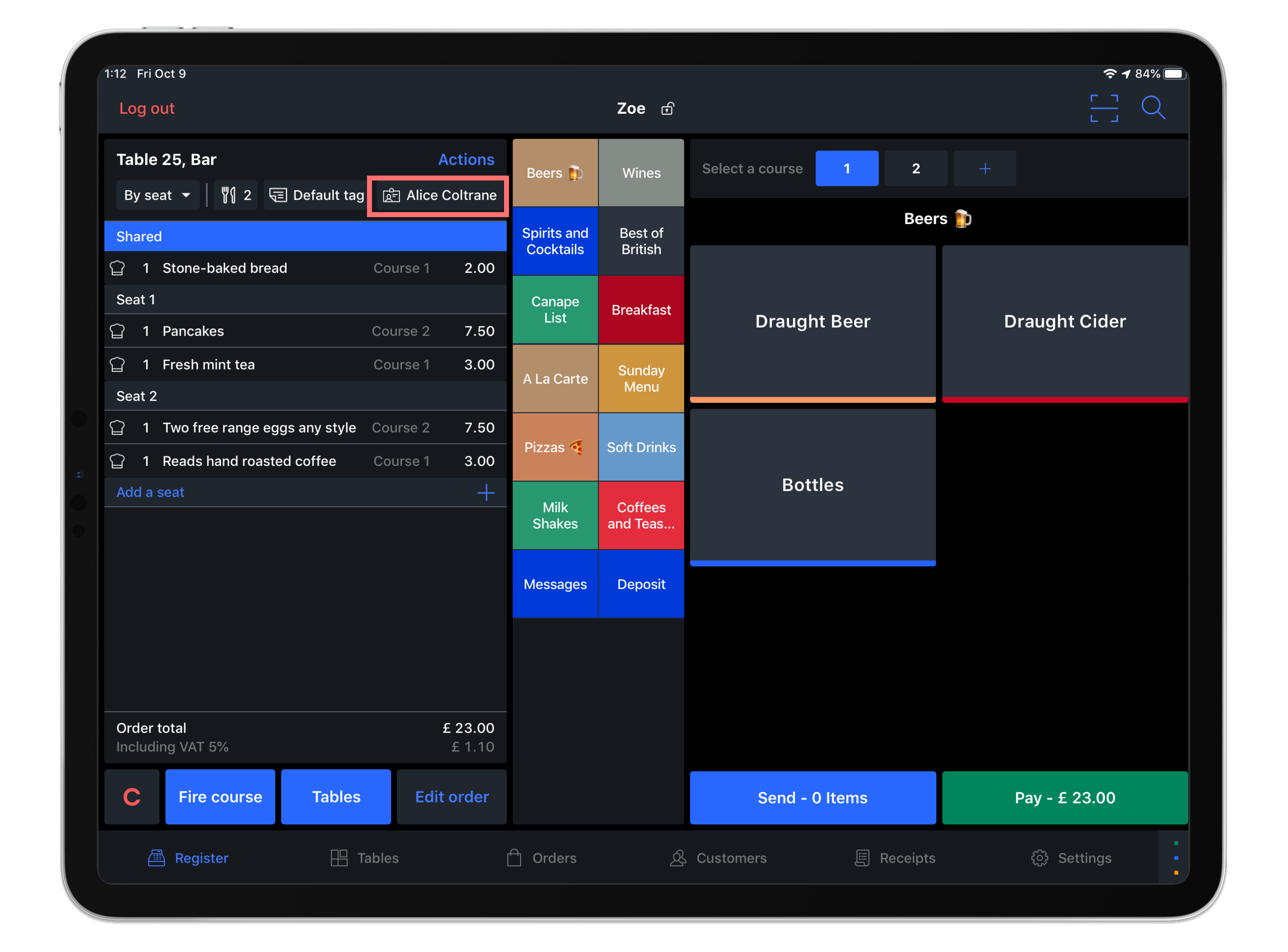
- Une fenêtre s’ouvre et affiche le nom du client. Appuyez sur Retirer le client de la commande afin de dissocier son compte.
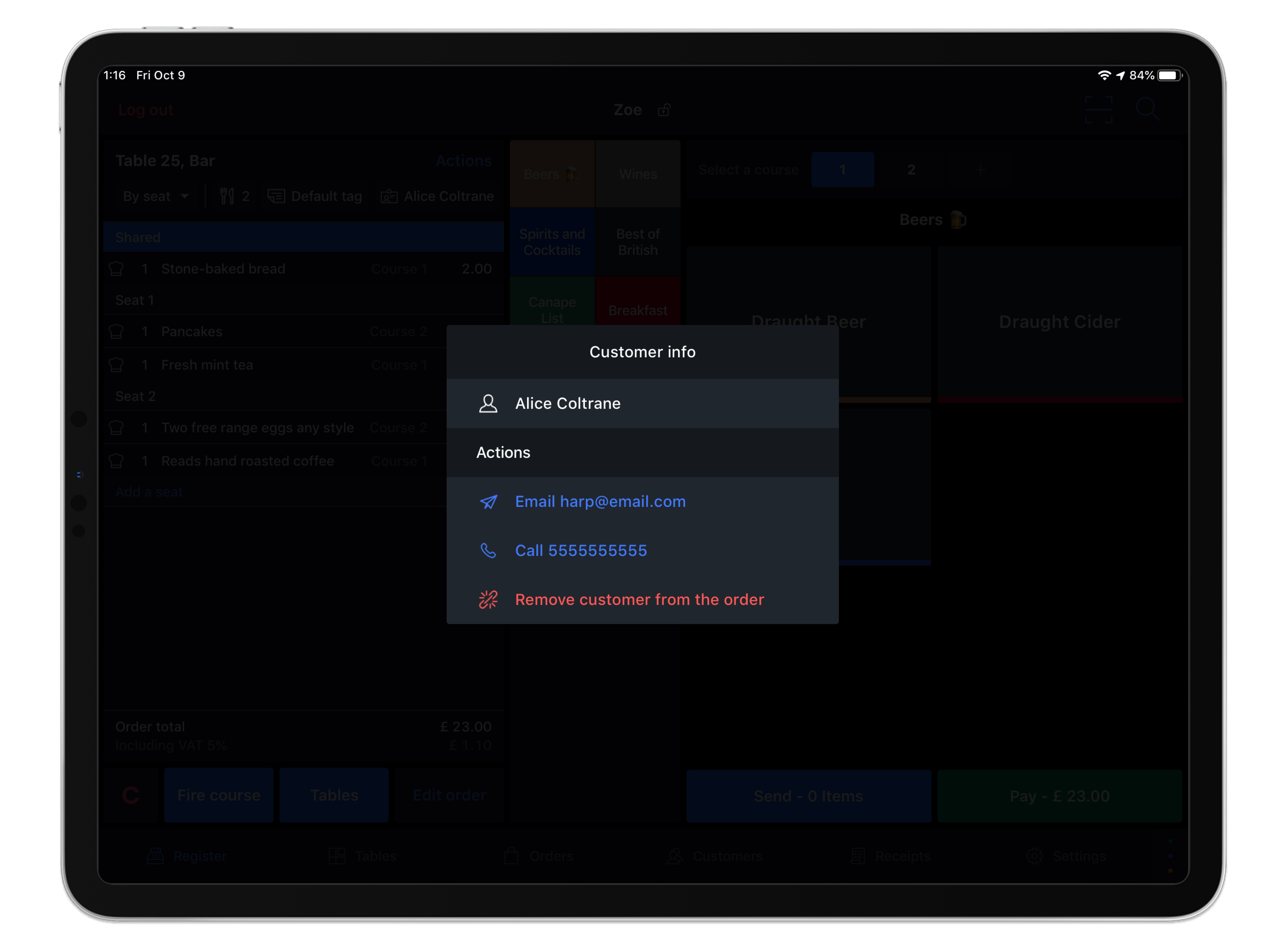
Prochaines étapes
- Apprenez-en plus sur la création d’un compte client.
- Apprenez-en plus sur la modification d’un compte client.
- Apprenez-en plus sur la gestion des factures clients.